Manual do Usuário do Numbers para iPhone
- Conheça o app Numbers
-
- Introdução ao Numbers
- Introdução a imagens, gráficos e outros objetos
- Criar uma planilha
- Abrir planilhas
- Evitar edições acidentais
- Personalizar modelos
- Usar folhas
- Desfazer ou refazer alterações
- Salvar uma planilha
- Localizar uma planilha
- Apagar uma planilha
- Imprimir uma planilha
- Alterar o fundo da planilha
- Copiar texto e objetos entre apps
- Noções básicas da tela sensível ao toque
-
- Enviar uma planilha
- Introdução à colaboração
- Convidar outras pessoas para colaborar
- Colaborar em uma planilha compartilhada
- Ver a atividade mais recente em uma planilha compartilhada
- Alterar os ajustes de uma planilha compartilhada
- Parar de compartilhar uma planilha
- Pastas compartilhadas e colaboração
- Usar o Box para colaborar
- Copyright
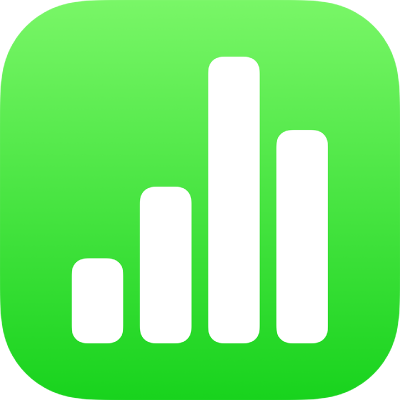
Substituir marcadores de posição de modelos no Numbers do iPhone
A maioria dos modelos do Numbers incluem tabelas, textos e imagens que você pode usar como ponto de partida para suas próprias planilhas. Você pode personalizar os recursos de projeto dos modelos (fontes, cores, formatos de dados de célula e localização de imagens e tabelas, entre outros) e substituir os dados com os seus próprios.
Substituir o conteúdo de um marcador de posição de célula
Toque na célula para selecioná-la, toque em
 e digite o conteúdo desejado.
e digite o conteúdo desejado.Quando terminar, toque em Retorno ou toque fora do texto.
Substituir o texto de marcação
Toque duas vezes no texto para selecioná-lo e, em seguida, insira o seu próprio texto.
Quando terminar, toque em OK ou toque fora do texto.
Substituir uma imagem de marcação
Toque em
 no canto inferior direito de um marcador de posição de imagem e busque uma imagem.
no canto inferior direito de um marcador de posição de imagem e busque uma imagem.Se você já substituiu a imagem do marcador de posição, mas deseja alterá-la, toque na imagem para selecioná-la, toque em
 , toque em Imagem, toque em Substituir e busque uma imagem substituta.
, toque em Imagem, toque em Substituir e busque uma imagem substituta.Toque na imagem desejada.
Se você não vir a imagem que deseja, carregue-a em seu dispositivo e tente novamente.
Para mudar a parte visível da imagem, redimensione a sua máscara.
Para apagar totalmente uma marcação, selecione-a e toque em Apagar.